5 лучших исправлений для Apple Music, проигрывающих случайные песни
Apple Music значительно улучшила опыт потокового вещания для своих пользователей, предоставив им целый каталог песен, плейлистов и альбомов, которые больше всего нужны людям. Он даже позволяет пользователям курировать свою собственную коллекцию и иметь свои собственные способы наслаждаться музыкой. В его приложении вы можете попробовать множество полезных функций и возможностей, таких как загрузка музыки для офлайн-воспроизведения и многое другое.
Но как и в других приложениях и сервисах, которые мы пробуем, ошибок не всегда можно было избежать. Бывают моменты, когда Apple Music проигрывает случайные песни без уведомления, что вызвало реакцию большинства пользователей. В посте ниже собраны способы решения этой проблемы с воспроизведением случайных песен в Apple Music, которые представлены один за другим. Попробуйте каждый из них, пока не найдете лучшее решение, которое будет работать на вашем устройстве.
Содержание Руководство Решение 1. Отключите функцию Apple Music Shuffle.Решение 2. Создайте свой собственный плейлист Apple MusicРешение 3. Измените настройки автовоспроизведения Apple MusicРешение 4. Выйдите и войдите в свою учетную запись Apple Music.Решение 5. Проверьте подключение к ИнтернетуДополнительные советы. Как управлять Apple Music самостоятельно?Заключение
Решение 1. Отключите функцию Apple Music Shuffle.
Функция Shuffle на самом деле сделана для того, чтобы пользователи могли транслировать свои плейлисты в разной последовательности. Это может быть одной из причин Apple Music проблема воспроизведения случайных песен. Если вы хотите избавиться от этого, проверьте, была ли эта функция активирована или нет. Если да, обязательно отключите ее.

Похожие темы: Как улучшить Apple Music Shuffle
Решение 2. Создайте смарт-плейлист в Apple Music
Другой способ исправить проблему с воспроизведением случайных песен в Apple Music — создать плейлист из любимых мелодий. Умные плейлисты помогают автоматически организовывать песни в плейлисты на основе указанных вами критериев. Это избавит вас от необходимости добавлять песни в плейлисты по отдельности. Чтобы создать умные плейлисты в Apple Music на iPhone, iPad и Mac, выполните указанные ниже действия.
Создайте смарт-плейлист на iPhone и iPad
Шаг 1. Чтобы все ваши плейлисты и изменения в библиотеке синхронизировались на всех ваших устройствах, включите переключатель «Синхронизировать библиотеку» в настройках.
Шаг 2. Откройте приложение Shortcuts на вашем iPhone и iPad. Нажмите значок Plus в правом верхнем углу, чтобы создать новый Shortcut.
Шаг 3. Нажмите на New Shortcut вверху. Выберите Rename, чтобы добавить имя для Shortcut. Нажмите Add Action > Search Bar и найдите Music. Прокрутите список опций вниз и выберите Find Music.
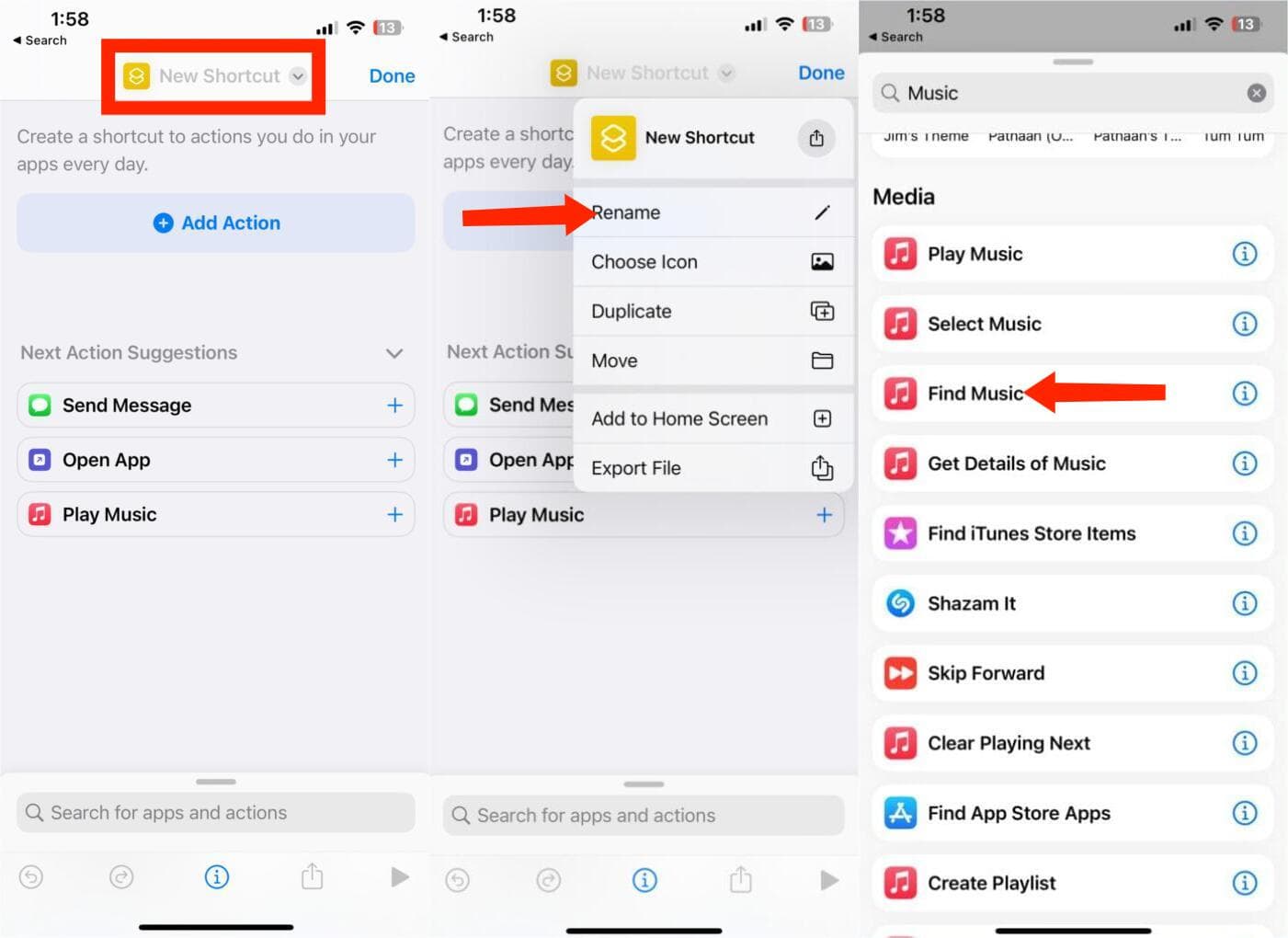
Шаг 4. В разделе Действие нажмите Сортировать по и выберите Количество воспроизведений. Нажмите Порядок под опцией Сортировать по и выберите Сначала по наибольшему. Нажмите переключатель рядом с Ограничить, чтобы включить его.
Шаг 5. Используйте значки «Плюс» и «Минус», чтобы определить количество песен для добавления в смарт-плейлист.
Шаг 6. Нажмите на строку поиска внизу и введите «Музыка». Прокрутите вниз и выберите «Создать плейлист» из результатов поиска. Нажмите «Название плейлиста», чтобы присвоить название вашему плейлисту.
Шаг 7. После ввода имени плейлиста проведите пальцем влево по панели инструментов клавиатуры и нажмите «Спрашивать каждый раз». Нажмите «Готово» в правом верхнем углу, чтобы создать ярлык.
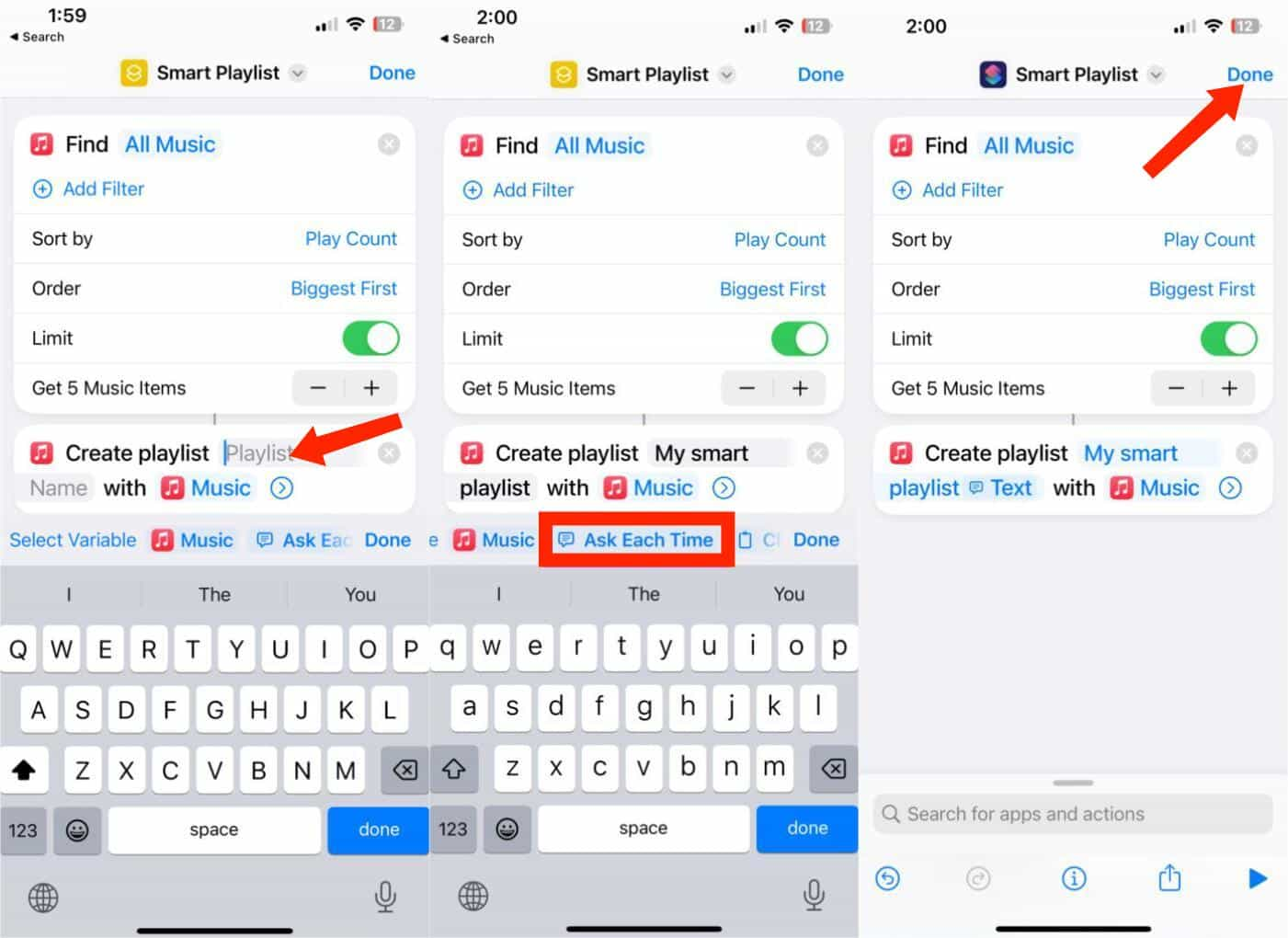
Создать смарт-плейлист на Mac
Шаг 1. Откройте приложение «Музыка» на Mac, чтобы начать. Выберите «Файл» > «Новый» в строке меню и выберите «Смарт-плейлист» во всплывающем меню.
Шаг 2. Когда откроется окно настройки Smart Playlist, установите флажок в верхней части для Match the following rule. Здесь вы выбираете критерии для своего плейлиста.
Шаг 3. Используйте первый выпадающий список слева, чтобы выбрать первое условие. Вы можете выбрать из множества вариантов, таких как исполнитель, дата добавления, жанр, любовь, куплено, год и многое другое.
Шаг 4. После того, как вы сделаете этот выбор, используйте раскрывающийся список справа, чтобы выбрать из таких опций, как Содержит, Начинается с, После, Не или другой вариант. Эти варианты зависят от того, что вы выберете в первом раскрывающемся списке.
Шаг 5. После установки критериев нажмите «ОК» в правом нижнем углу.
Решение 3. Измените настройки автовоспроизведения Apple Music
В Apple Music пользователи могут получать рекомендации на основе их предыдущего выбора музыки. Эта настройка автовоспроизведения Apple Music сработает, как только вы перестанете выбирать треки для потоковой передачи. Apple Music начнет предлагать песни, основанные на ваших музыкальных предпочтениях. Это приведет к списку случайных песен, воспроизводимых в вашей очереди. Поэтому, чтобы избежать этого, вам нужно снять флажок с этой опции и отключить ее.
Решение 4. Выйдите и войдите в свою учетную запись Apple Music.
Apple Music проигрывает случайные песни также происходит, когда в вашей учетной записи есть проблема. Поэтому также неплохо попробовать выйти из учетной записи и войти снова. Таким образом, настройки вашей учетной записи будут обновлены, как и ваша музыкальная библиотека.
Решение 5. Проверьте подключение к Интернету
Вы также можете подозревать, что ваше интернет-соединение неисправно, если Apple Music внезапно проигрывает случайные песни. Попробуйте отключиться и снова подключиться к сети, если это произошло. Если ничего не изменилось, перейдите к основному источнику.
Дополнительные советы. Как управлять Apple Music самостоятельно?
Все вышеперечисленные решения проблемы случайного воспроизведения песен в Apple Music эффективны для ее устранения. Но это лишь временные решения, и проблема может возникнуть снова в любое время. В таких случаях лучше, если вы сможете иметь полный контроль над своей музыкальной библиотекой. Это произойдет только в том случае, если вы найдете способ транслировать треки даже без приложения Apple Music.
Это возможно, если вы можете загрузить песни на свой компьютер и создать свои собственные плейлисты. Для этого я бы предложил использовать AMusicSoft Apple Music Converter, который представляет собой полноценный пакет инструментов, содержащий функции загрузки, конвертации и удаления DRM.
AMusicSoft Apple Music Converter может снять защиту DRM с iTunes или Apple Music, что делает их конвертируемыми в другие аудиоформаты. В AMusicSoft вы можете выбрать MP3, WAV, FLAC, AAC, AC3 и M4A со скоростью до 5x. Все эти форматы можно легко воспроизводить на всех устройствах. Это отличный способ наслаждаться аудиокнигами офлайн для любителей чтения, поскольку он также может конвертировать файлы аудиокниг AAX, предоставляемые Apple Music. Все эти форматы можно легко получить и сохранить на любом устройстве, поэтому воспроизведение их в любое время и в любом месте не будет такой уж большой проблемой. Даже если песни исчезли из Apple Music, вы можете восстановить их немедленно.
Шаг 1. Для начала необходимо загрузить приложение Apple Music Converter с сайта AMusicSoft. Вы можете зайти на сайт, просто используя браузер вашего компьютера. Рядом с конвертером находится кнопка «Загрузить», которую нужно нажать, чтобы продолжить загрузку приложения.
Бесплатная загрузка Бесплатная загрузка
Шаг 2. Установите приложение на свое использованное устройство и откройте его через несколько минут. Выберите треки для конвертации и загрузите их в конвертер.

Шаг 3. Выберите формат преобразования, который будет использоваться среди доступных форматов. Вам также следует назначить папку назначения для результатов преобразования.

Шаг 4. Начните начало преобразования, нажав кнопку Convert в нижней части текущего экрана. Наконец, дождитесь завершения преобразования и просмотрите результаты в разделе Converted выше. Вы можете загрузить результаты преобразования из выходной папки, которую вы назначили некоторое время назад.

Заключение
Есть несколько причин, по которым Apple Music внезапно воспроизводит случайные песни без команды. Это может быть из-за функции автовоспроизведения, ошибок в учетной записи, вашего сетевого подключения и многого другого. Независимо от причины, лучшее решение, которое можно попробовать, — это использовать AMusicSoft Apple Music ConverterЭтот профессиональный инструмент можно легко загрузить с веб-сайта, и вы сможете начать использовать его сразу после успешной установки.
Люди Читайте также
- Как исправить проблему с Apple Music, которая не загружает библиотеку?
- 9 способов исправить песни Apple Music, выделенные серым цветом на iOS / Android / Mac
- Решено: почему Apple Music Shuffle воспроизводит одни и те же песни?
- Почему я не могу скачивать песни в Apple Music? Как это исправить?
- Как исправить Apple Music, недоступную в вашем регионе (8 способов)
- Как исправить, что песни Apple Music не могут быть скопированы на iPod?
Роберт Фабри — ярый блоггер и энтузиаст, увлеченный технологиями, и, возможно, он сможет заразить вас, поделившись некоторыми советами. Он также страстно увлечен музыкой и писал для AMusicSoft на эти темы.